Как узнать свои учетные записи
Современный человек массу времени проводит в интернете. Поэтому со временем у каждого набирается внушительное число учетных записей на самых разных порталах и сайтах. Узнать, на каких сайтах вы уже зарегистрированы, достаточно просто.

Инструкция
За время пребывания в интернете у каждого формируется уникальная история. Она состоит из объявлений и сообщений, размещенных под собственным ником, и учетных записей на различных сайтах и порталах. От лишней и неактуальной информации подобного рода лучше избавляться по элементарным соображениям информационной безопасности. Другой случай — когда возникает необходимость вспомнить, есть ли уже у вас учетная запись на конкретном сайте, чтобы не проходить повторную регистрацию.
Чтобы узнать свои учетные записи, можно начать с поиска в интернете по собственному нику. Введите в поисковую систему псевдоним, которым чаще всего пользуетесь при регистрациях. В результатах выдачи вы увидите ссылки практически на все сайты, где учетная запись от такого пользователя была активна. Чтобы в будущем больше не терять эту информацию, можете добавить все найденные интернет-адреса в специальную папку на панели закладок.
Чтобы узнать или вспомнить, есть ли у вас учетная запись на конкретном сайте, воспользуйтесь опцией восстановления пароля. Не вводя данные в разделе «Вход», кликните на ссылку «Напомнить пароль». В появившемся поле введите адрес электронной почты, который обычно используете для регистраций. Если у вас уже есть учетная запись на этом ресурсе, вы увидите системное сообщение о том, что на указанный ящик были высланы данные для восстановления пароля. Проверьте почту и выполните инструкции, содержащиеся в полученном письме.
Чтобы в будущем не возникало проблем с уточнением информации об имеющихся учетных записях, создайте специальный файл и заносите в него данные обо всех новых регистрациях. В этом случае вам будет очень легко уточнить информацию, просто воспользовавшись поиском по такому документу.
Полезный совет
Ведите специальный документ, фиксирующий все ваши регистрации на интернет-сайтах.
Войти на сайт
или
Забыли пароль?
Еще не зарегистрированы?
This site is protected by reCAPTCHA and the Google Privacy Policy and Terms of Service apply.
С момента начала работы в Сети большинство из нас создало огромное число аккаунтов в разных онлайн-сервисах. Но сегодня мы едва ли пользуемся даже половиной из них. А адрес электронной почты или номер телефона в итоге используются не по своему прямому назначению. Давайте попробуем отыскать все учетные записи, связанные с вашим адресом электронной почты.
♥ ПО ТЕМЕ: Как визуально изменить e-mail адрес в Gmail, но продолжать получать на него письма: 3 способа.
Это потребует пересмотра вообще всех своих учетных записей для обновления данных в них или деактивации. Вот несколько способов, которые помогут решить задачу и найти все привязанные к вашему почтовому ящику или номеру телефона аккаунты.
♥ ПО ТЕМЕ: Как отправлять письма e-mail в Gmail по расписанию прямо с iPhone и iPad.
Если вы часто заходите в приложения и веб-сайты с помощью кнопки быстрой авторизации на основе вашей электронной почты, то, скорее всего, вам не придется проводить глубокое расследование для просмотра последних созданных учетных записей.
Для просмотра профилей, созданных с помощью популярного варианта «Войти с учетной записью Google», просто перейдите к настройкам безопасности своей электронной почты. Там можно посмотреть список подключенных приложений, чтобы отредактировать его или отозвать доступ.
Этот раздел в Google можно открыть, перейдя в панель управления «Моя учетная запись» по этой ссылке и там слева кликнув на раздел «Безопасность». Прокрутите вниз до элемента «Сторонние приложения с доступом к аккаунту». В нем будут перечислены приложения, вход в которые осуществлялся с помощью учетной записи Google. Нажмите на кнопку «Настроить доступ для сторонних приложений», что даст возможность отвязать программы от вашего аккаунта.
♥ ПО ТЕМЕ: Одноразовый (временный) почтовый ящик e-mail: лучшие сервисы для создания самоудаляющейся электронной почты.
Поиск регистраций с помощью учетных записей социальных сетей Вконтакте, Facebook и Twitter
Теперь давайте попробуем найти те приложения и сайты, вход в которые осуществлялся с помощью учетных записей в социальных сетях. На самом деле риски повышаются при использовании в сторонних сервисах своих профилей в социальных сетях. В зависимости от разрешений вы рискуете передать посторонним важную конфиденциальную информацию в виде списка своих друзей, личных данных, номера сотового телефона и прочего.
К счастью, на таких платформах, как Вконтакте, есть возможность решить, каким сервисам давать доступ и далее, а какие отключить. Так, можно сохранить доступ к постороннему сервису, но отключить ему доступ к понравившимся в Facebook страницам.
- Вконтакте перейдите по пути Настройки → Настройки приложений → Подключенные сайты и приложения.
- В Facebook перейдите в Настройки → Приложения и сайты.
- В Twitter (веб-версия) перейдите в Еще → Настройка и конфиденциальность → Приложения и сеансы.
♥ ПО ТЕМЕ: VIP-контакты: как настроить список важных e-mail в Почте на iPhone, iPad и Mac.
Поиск в папке «Входящие» электронной почты писем с сообщением о верификации
Два предыдущих метода касаются простых вариантов аутентификации. Теперь мы займемся более тщательной проверкой. Для этого надо будет войти в свою электронную почту и найти там письма с подтверждением регистрации. Понадобится осуществить поиск по стандартным словам в заголовке, ведь сервисы при регистрации отправляют письма со схожими шаблонами.
Кроме того, в Gmail вы можете использовать операторы поиска и ключевые слова для фильтрации определенных тем. Например, при вводе в окно поиска фразы subject: verify отобразятся все письма, в теме которых встречается слово verify. Это позволит обнаружить практически все регистрации и приложения, связанные с вашим адресом электронной почты.
♥ ПО ТЕМЕ: Как передать гостям пароль от Wi-Fi, при этом не называя его (QR-код).
Найти все онлайн-аккаунты с именем пользователя
Если вы часто вводите имя пользователя при создании новой учетной записи, то обобщить информацию поможет сервис Namechk. С помощью инструмента поиска свободных доменов и проверки имени пользователя будет произведен поиск по десяткам платформ. Надо просто ввести свой наиболее часто используемый идентификатор в строке поиска в верхней части страницы и Namechk сообщит о том, где использовался этот аккаунт. Сервис умеет проверять множество ресурсов: Instagram, Вконтакте, YouTube, Facebook, Twitter и многие другие. И утилита эта бесплатная.
♥ ПО ТЕМЕ: Как распознавать текст с фото в iPhone без установки сторонних приложений.
Проверка сохраненные учетных записей в вашем браузере
Всякий раз при заполнении форм в Интернете браузер кэширует ваши данные. Это значительно экономит время, так как не нужно постоянно вводить одно и то же слово в требуемом поле каждый раз. Такой подход работает с адресами электронной почты и, опционально, еще и с паролями.
Это дает возможность зайти в настройки браузера и посмотреть список сохраненных учетных данных, даже тех, о которых вы давно уже и забыли. Обратите внимание, что успех напрямую будет зависеть от того, как долго вы пользовались браузером. Этот процесс можно повторить для любой программы такого рода, который вы пользовались в прошлом.
- В Google Chrome эта опция присутствует в разделе Настройка → Автозаполнение → Пароли. Вы можете просмотреть записи, обновлять и удалять, если их не нужно хранить в браузере по соображениям безопасности.
- В Mozilla Firefox пользователям надо перейти в Настройки → Конфиденциальность и безопасность → Логины и пароли → Сохраненные логины.
♥ ПО ТЕМЕ: Скрытые возможности iPhone: 35 функций iOS, о которых Вы могли не знать.
Сортировка учетных записей в Интернете с помощью менеджера паролей
Маловероятно отыскать вообще все онлайн-аккаунты, созданные вами за долгое время работы в Интернете. Однако предложенные нами решения позволят найти большинство регистраций.
После того, как информация будет собрана, лучше всего перенести ее в менеджер паролей и регулярно им пользоваться, чтобы без труда следить за своим присутствием в сети.
Смотрите также:
- Диктовка, или как перевести речь в текст на iPhone и iPad без ошибок и со знаками препинания.
- Куда залить видео и получить ссылку: лучшие бесплатные видеохостинги.
- ТОП-10 примеров нелепых логотипов компаний.
С момента подключения до сих пор большинство из нас подписалось на бесчисленное количество онлайн-аккаунтов. Но сегодня мы едва вошли даже в половину из них. Теперь адрес электронной почты или номер телефона, который вы передали для регистрации, можно использовать не по назначению. Пришло время спросить себя: «Как мне найти все учетные записи, связанные с моим адресом электронной почты?»
Лучше пересмотреть все свои учетные записи, чтобы обновить свои учетные данные или деактивировать их. Вот несколько способов, с помощью которых вы можете найти все учетные записи, связанные с вашим адресом электронной почты или номером телефона.
1. Найти учетные записи, связанные с электронной почтой
Если вы часто входите в приложения и веб-сайты с помощью кнопки быстрой авторизации на платформе электронной почты, скорее всего, вам не придется копать слишком глубоко, чтобы хотя бы просмотреть свои последние созданные учетные записи.
Для профилей, созданных вами с помощью таких параметров, как «Зарегистрироваться в Google», вы можете просто перейти к настройкам безопасности своей электронной почты. Там вы можете просмотреть список подключенных приложений, чтобы отредактировать или отозвать их доступ.
Чтобы посетить этот раздел в Google, перейдите на панель управления « Моя учетная запись» и щелкните вкладку « Безопасность » слева. Прокрутите, пока не увидите «Сторонние приложения с доступом к учетной записи» и нажмите « Управление сторонним доступом». Затем вы можете нажать отдельные приложения, чтобы отключить их от вашей учетной записи электронной почты.
Вам следует подумать об укреплении своей онлайн-безопасности, как только вы избавитесь от нежелательных сторонних приложений. Для этого посмотрите, как вы можете улучшить свою онлайн-безопасность и конфиденциальность
2. Найдите социальные входы в Facebook и Twitter
Оцените приложения и веб-сайты, в которые вы вошли, используя свои учетные записи в социальных сетях. Ставки еще выше, когда вы подключаете сторонние сервисы к своему социальному профилю. В зависимости от разрешений вы рискуете передать ключ списку своих друзей, личным данным, номеру сотового телефона и другим личным данным.
К счастью, на таких платформах, как Facebook, вы можете определенно решить, что вы хотите поделиться или отключить. Например, вы можете сохранить стороннюю учетную запись, но отключить ее доступ к страницам, которые вам нравятся в Facebook.
- На Facebook перейдите в « Настройки» > « Приложения и сайты» .
- В Twitter перейдите в « Настройки» > « Аккаунт» > « Приложения и сеансы» .
3. Найдите в папке «Входящие» сообщения с подтверждением учетной записи.
Два метода выше приведут вас только к этому. Для тщательной проверки вам нужно будет вернуться на свою электронную почту и найти письма с подтверждением в вашем почтовом ящике. Ищите общие темы, эти сервисы отправляют вам всякий раз, когда вы регистрируете новую учетную запись.
Кроме того, вы можете использовать операторы поиска Gmail и ключевые слова для фильтрации определенных строк темы.
Например, вы можете ввести « subject: verify », чтобы получить все электронные письма со строками темы, содержащими слово «verify». Это позволит вам обнаружить практически все приложения, которые вы связали с вашим адресом электронной почты.
Вы также можете автоматизировать эту задачу с помощью такого инструмента, как EmailExport . Веб-сайт может прочесывать ваши электронные письма с помощью более мощных фильтров, а затем систематизировать результаты в электронной таблице. Услуга не является бесплатной, но она может сэкономить вам много времени.
Но вот предостережение. Поскольку у EmailExport будет разрешение на чтение вашей папки «Входящие», вы будете рисковать своими личными данными. EmailExport бесплатен для первых сотен сообщений, но по истечении этой квоты вам придется заплатить не менее 5 долларов за 250 электронных писем.
4. Мгновенно проверьте все учетные записи, связанные с вашей электронной почтой
Deseat — еще один эффективный метод в этом списке, если вы ищете способы, чтобы бесплатно найти все учетные записи, связанные с адресом электронной почты. Веб-приложение индексирует ваш почтовый ящик и удаляет все сторонние приложения, которые вы зарегистрировали с этим адресом электронной почты. Затем он представляет вам список, чтобы вы могли легко решить, какое действие вы хотите предпринять.
Deseat также добавляет кнопку « Запрос на удаление» . Нажав на эту кнопку, вы сможете отправить по электронной почте ассоциированной компании предварительно написанный запрос на удаление данных.
Как и EmailExport, Deseat может быть угрозой безопасности и для конфиденциальных писем. Разработчики прямо заявляют, что не собирают ваши электронные письма, и все операции сортировки выполняются локально.
Они дали возможность удалить вашу учетную запись Deseat. На данный момент Deseat является бесплатным и поддерживает большинство платформ электронной почты.
5. Найти все онлайн-аккаунты с именем пользователя
Если вы часто вводите имя пользователя для новых учетных записей, вы можете нажать на Namechk . Средство поиска доменов и средство проверки имени пользователя будут сканировать наличие имени пользователя на десятках платформ. Просто введите свой наиболее часто используемый идентификатор в верхней части, и Namechk скажет вам, если он был взят.
Namechk подключается к множеству сервисов, таких как Instagram, PayPal, Imgur, Foursquare и Venmo. Namechk — бесплатная утилита, которая не стоит ни копейки.
6. Проверьте сохраненные учетные записи вашего браузера
Всякий раз, когда вы заполняете поле формы в Интернете, ваш браузер кэширует ваши данные. Это экономит время, так как вам не нужно вручную вводить эту деталь в следующий раз. Это относится к адресам электронной почты и, опционально, к паролям тоже.
Таким образом, вы можете зайти в настройки своего браузера и просмотреть список, чтобы найти любые учетные записи, о которых вы, возможно, забыли. Обратите внимание, что ваш успех будет зависеть от того, как долго вы используете браузер. Вы можете повторить этот процесс для каждого браузера, который вы установили в прошлом.
- В Google Chrome эта опция присутствует в разделе « Настройки» > « Автозаполнение» > « Пароли» . Вы можете просматривать записи, обновлять их и удалять, если они не нужны в вашем браузере, поскольку это обычно небезопасно.
- На Mozilla Firefox пользователи должны зайти в Настройки > Конфиденциальность и безопасность > Логин и пароли > Сохраненные логины .
Сортировка учетных записей онлайн с помощью менеджера паролей
Маловероятно, что вы сможете найти все онлайн-аккаунты, которые вы когда-либо создавали. Но с этими решениями вы можете найти большинство из них.
После того, как вы это сделаете, лучше всего перенести их в менеджер паролей и регулярно использовать его, чтобы без труда следить за вашим присутствием в сети. Вот лучшие менеджеры паролей для любого случая
Это может показаться невероятным, но найти все аккаунты человека в любых соцсетях можно, просто зная номер его телефона. Причем на то имеется, как минимум, 5 рабочих способов. Содержание:
Как посмотреть мои аккаунты?
Поиск аккаунтов, связанных с электронной почтой (e-mail) — Если вы часто заходите в приложения и веб-сайты с помощью кнопки быстрой авторизации на основе вашей электронной почты, то, скорее всего, вам не придется проводить глубокое расследование для просмотра последних созданных учетных записей.
Для просмотра профилей, созданных с помощью популярного варианта «Войти с учетной записью Google», просто перейдите к настройкам безопасности своей электронной почты. Там можно посмотреть список подключенных приложений, чтобы отредактировать его или отозвать доступ. Этот раздел в Google можно открыть, перейдя в панель управления «Моя учетная запись» по этой ссылке и там слева кликнув на раздел « Безопасность ».
Прокрутите вниз до элемента « Сторонние приложения с доступом к аккаунту ». В нем будут перечислены приложения, вход в которые осуществлялся с помощью учетной записи Google. Нажмите на кнопку « Настроить доступ для сторонних приложений », что даст возможность отвязать программы от вашего аккаунта. ♥ ПО ТЕМЕ: Одноразовый (временный) почтовый ящик e-mail: лучшие сервисы для создания самоудаляющейся электронной почты,
Как найти связанные аккаунты?
Шаг 2. Проверьте приложения Google —
- Откройте приложение Google, в котором вы связали аккаунт стороннего сервиса с аккаунтом Google. Это может быть приложение Google Home, Google Ассистент или YouTube.
- Выберите раздел Подключенные аккаунты, Связанные аккаунты или Приложения, Чаще всего он находится в разделе Настройки,
- Выберите нужный сторонний аккаунт.
- Рядом с этим аккаунтом нажмите Удалить или Отменить связь,
Как найти свой гугл аккаунт по имени и фамилии?
Поиск страницы аккаунта пользователя —
- В окне поиска введите имя или адрес электронной почты пользователя.
- В появившемся списке выберите нужный аккаунт и нажмите на него, чтобы перейти на соответствующую страницу.
При поиске адресов, имен и фамилий будут найдены слова, которые начинаются с вашего запроса. Совпадения в середине и в конце слов не учитываются. Например, если выполнить поиск по запросу ната, появятся результаты Ната и Наталья, но не Рената,
Как узнать свой аккаунт в гугле?
Шаг 1. Как посмотреть общие сведения — Чтобы узнать, какими сервисами вы пользовались на устройствах, на которых выполнили вход в аккаунт, выполните описанные ниже действия. Обратите внимание, что будут показаны не все сервисы. Совет. Вы также можете сразу перейти в Личный кабинет Google,
- Откройте страницу Аккаунт Google,
- На панели навигации нажмите Данные и конфиденциальность,
- В разделе «Управление данными и конфиденциальностью» выберите Какие данные хранятся в приложениях и сервисах, которыми вы пользуетесь Сохраненные данные из сервисов Google,
Что делать если не удалось найти аккаунт Google?
Если система пишет, что такого аккаунта нет, значит либо Вы неправильно пишете адрес аккаунта, либо аккаунт действиельно был удалён. Если он удалён, то ни восстановить его, ни повторно использовать это имя больше не получится.
Как найти все свои аккаунты в Инстаграм?
Приложение Instagram для Android и iPhone Нажмите значок или на свое фото профиля в правом нижнем углу экрана, чтобы перейти в свой профиль. Tap in the top right, then tap Your activity. Выберите История аккаунта, чтобы просмотреть изменения в аккаунте. Здесь вы можете внести дополнительные изменения, нажав ‘Изменить’.
Как узнать информацию о себе в гугле?
Как посмотреть или настроить профили в сервисах Google — В некоторых сервисах Google у вас есть отдельные профили, которые видны другим пользователям. Такие профили можно посмотреть в аккаунте Google.
- Откройте страницу Аккаунт Google,
- Слева нажмите Личная информация,
- Прокрутите вниз до раздела «Ваши профили». Нажмите Показать профили,
- Выберите сервис и проверьте данные профиля.
- Чтобы изменить эту информацию, перейдите в сервис.
Как найти все свои аккаунты в Инстаграм?
Приложение Instagram для Android и iPhone Нажмите значок или на свое фото профиля в правом нижнем углу экрана, чтобы перейти в свой профиль. Tap in the top right, then tap Your activity. Выберите История аккаунта, чтобы просмотреть изменения в аккаунте. Здесь вы можете внести дополнительные изменения, нажав ‘Изменить’.
Что такое аккаунт в мобильном телефоне?
Что такое аккаунт и зачем он нужен — Аккаунт (account) или учетная запись — это персональная страница пользователя или личный кабинет, который создается после регистрации на сайте. Регистрация необходима, чтобы общаться в социальных сетях, пользоваться электронной почтой и мессенджерами, загружать фотографии и создавать свой собственный контент.
Пользователь может распоряжаться своим аккаунтом, как ему вздумается, но при этом не нарушать правил сайта. После регистрации система идентифицирует пользователя и впускает его в созданный аккаунт. Он нужен, чтобы учитывать действия пользователя на сайте и собирать статистику его поведения в системе. В том числе система фиксирует время пребывания на сайте, время последнего посещения, IP-адрес устройств, с которых человек заходил.
А еще отмечает, что именно пользователь делал на сайте — читал тексты, просматривал видео, переписывался, играл, кликал по рекламе и т.д. Пользователю же аккаунт нужен, чтобы сохранять свои данные, загружать фото- и видеоматериалы, обмениваться сообщениями с другими пользователями.
- Аккаунт в социальных сетях, Позволяет находить знакомых или знакомиться с новыми людьми, поддерживать связь с ними, общаться в сообществах по интересам, онлайн слушать музыку и играть в игры, отправлять и получать виртуальные подарки, публиковать посты (статусы), подписываться на аккаунты интересных людей и т.п.
- Аккаунт в электронной библиотеке, Дает возможность читать и слушать книги, подписываться на книжные полки, читать отзывы и рецензии, отслеживать книжные новинки.
- Аккаунт на сайтах и биржах фриланса, Дает возможность публиковать и находить заказы, зарабатывать удаленно, общаться с единомышленниками.



Как узнать какие устройства привязаны к аккаунту Гугл?
Как защитить аккаунт, если вы увидели незнакомое устройство —
- На панели навигации слева выберите Безопасность,
- На панели Ваши устройства нажмите Управление всеми устройствами,
Вот несколько признаков того, что кто-то другой использует ваш аккаунт:
- Вы видите незнакомое устройство. Вы можете не узнать свои действия в следующих случаях:
- у вас появилось новое устройство;
- вы использовали чужое устройство или общедоступный компьютер, например в библиотеке (подробнее о том, как выйти из аккаунта на общедоступном устройстве );
- вы недавно восстановили заводские настройки на устройстве, но оно по-прежнему появляется в списке.
- Вас не было в указанном месте в указанное время. Вы можете не узнать место, где на самом деле были, в следующих случаях:
- вы ненадолго останавливались в указанном месте, например в гостинице или аэропорту;
- указано место неподалеку от того, где вы находились. Подробнее о том, как определяется местоположение устройства
- Вы не входили в аккаунт в указанные день и время. Вы можете не узнать дату и время, если ваш аккаунт Google связан с такими приложениями, как Gmail или Календарь. В таком случае может быть указано последнее время использования приложения.
- Вы видите в списке не тот браузер, который обычно используете.
Over the course of our long and storied lives online, most of us have signed up for many online accounts, only to have them fall by the wayside, unused forever.
Now, the email address or a phone number you surrendered for registration can be misused. It’s time to ask yourself, “How do I find all accounts linked to my email address?”
It’s best to revisit all your accounts to update your credentials or deactivate them, but it’s not always as easy as hitting the “Find My Account” button. Here are some ways you can find all accounts linked to your email address or phone number.
1. Find Accounts Linked to Email for Free
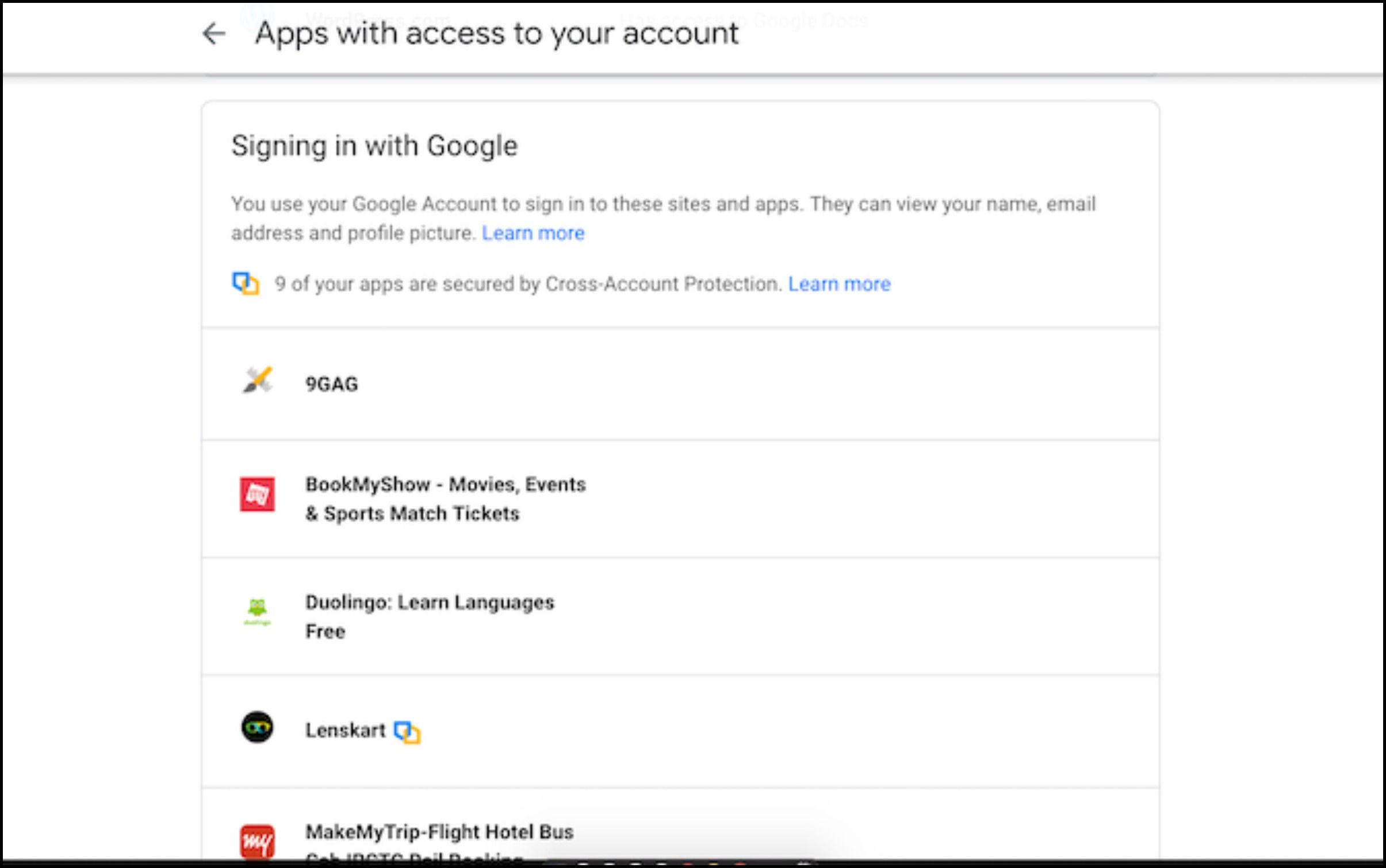
If you’re prone to signing in to apps and websites through an email platform’s quick authorization button, chances are, you won’t have to dig too deep to search accounts by email and review your most recently created accounts. We recommend using two-factor authentication methods to keep your accounts secure and prevent unauthorized access.
For accounts that you’ve created by “Signing Up With Google”, you can simply head over to Gmail’s security settings. From there, you can go through the list of connected apps to edit or revoke their access.

To visit this section on Google, go to the My Account dashboard and click the Security tab on the left.
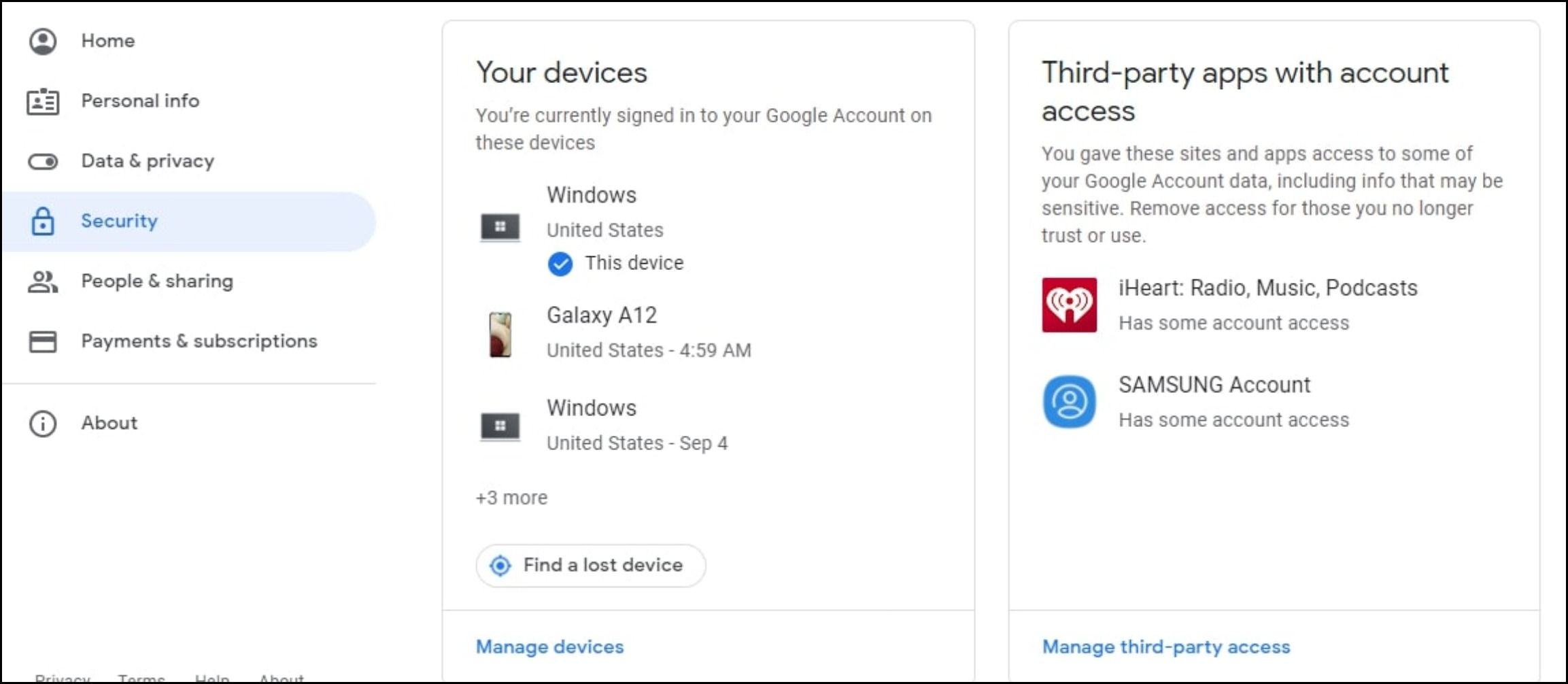
Scroll down until you come across Third-party apps with account access and hit Manage Third-Party Access.
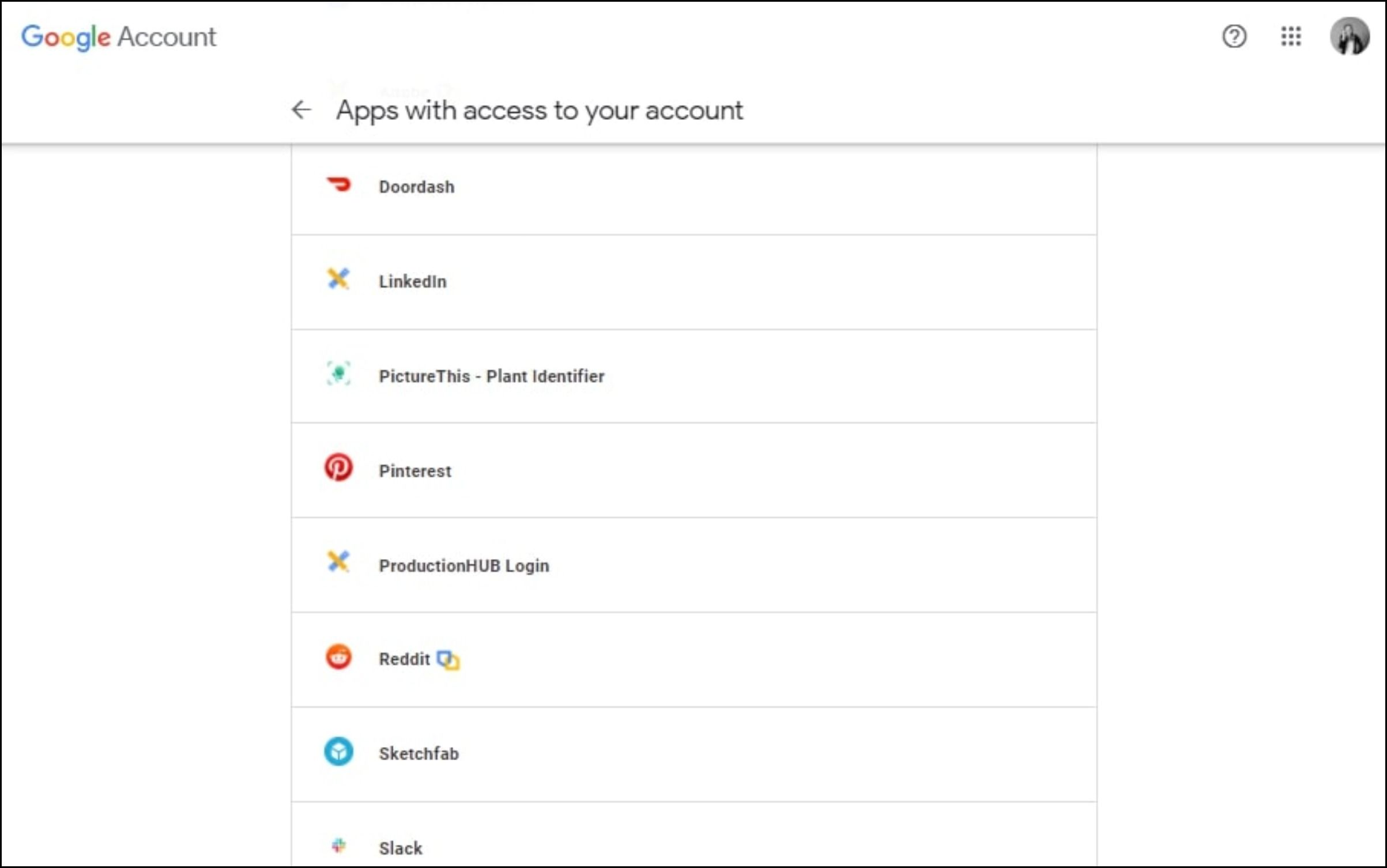
From here, you’ll be able to manage the settings for each app you’ve connected to your account. You’ll also be able to see some information about what the app has access to.
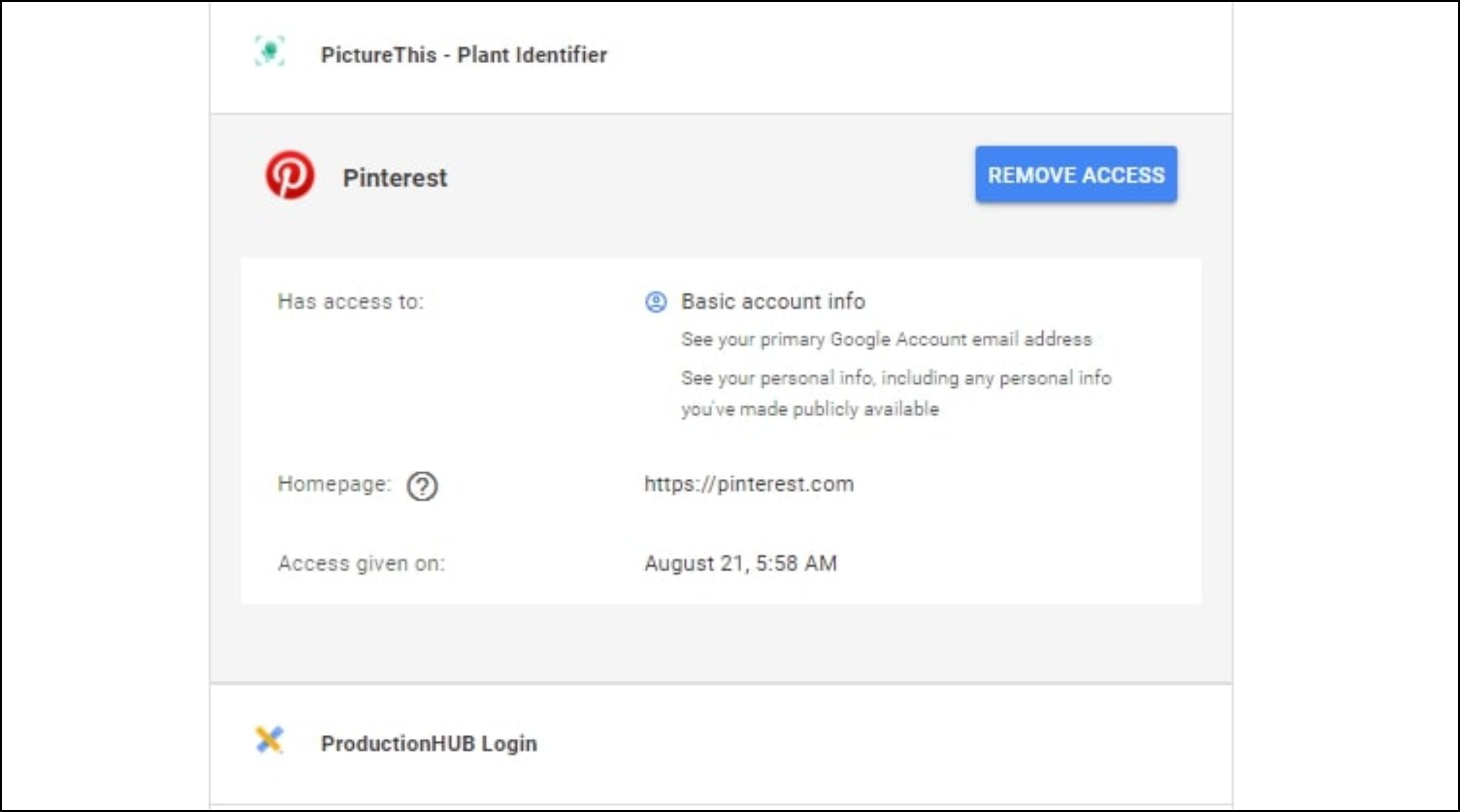
To revoke access for any of the accounts listed, click on the app or website’s name and hit Remove Access.
2. Find Social Sign-Ins With Facebook and Twitter

You can also browse all the apps and websites you’ve logged into using your social media accounts.
To do so on Twitter, head on over to the More option from the sidebar. Next, tap Settings and privacy > Security and account access > Apps and sessions. You’ll be able to check out any accounts that you have linked through your Twitter profile.
On platforms like Facebook, you can specifically decide what you want to share or cut off. For instance, you can stay connected to a third-party account while disabling its access to the pages that you like on Facebook.
3. Search Your Inbox for Account Verification Messages
Another method is to hunt down the confirmation emails from each account creation in your inbox.
Search for common subject lines these services send you whenever you register for a new account. A few that work well include “signing up” and “thank you”, and keywords like “confirm” or “confirming”.
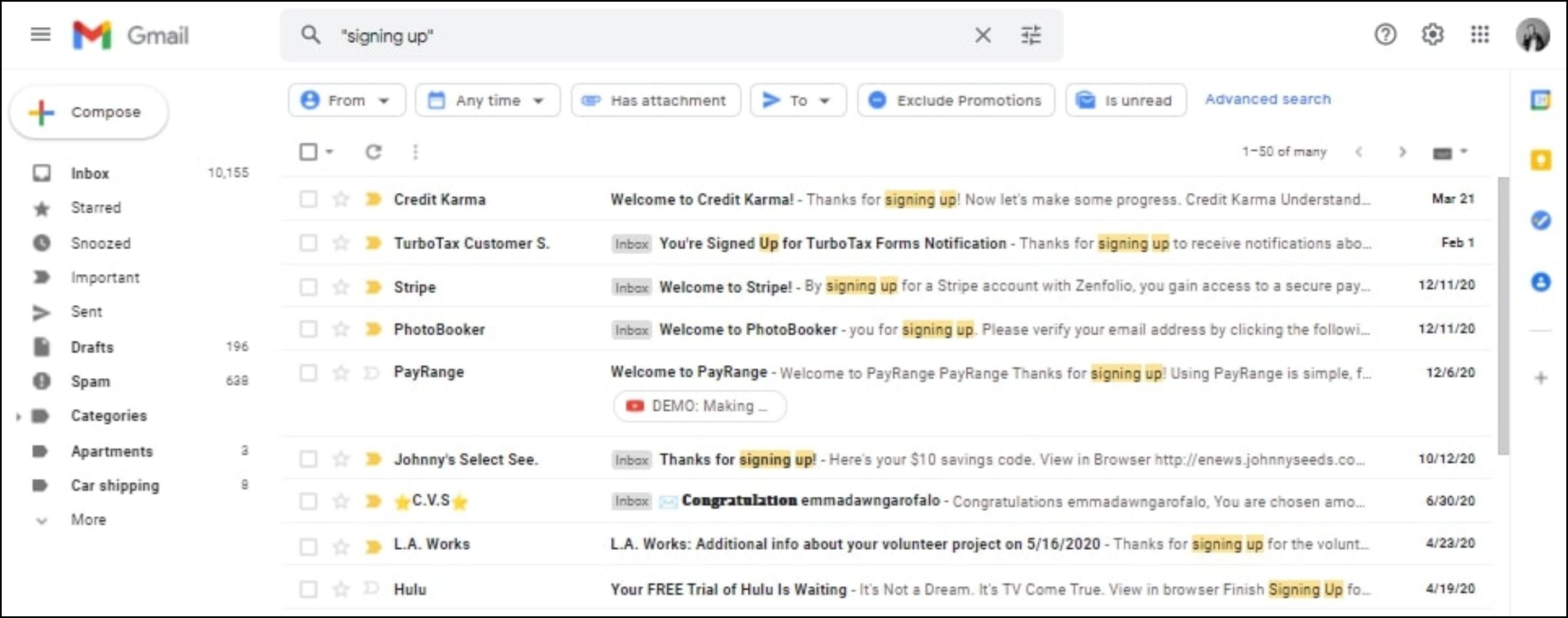
You can also use Gmail’s search operators and keywords for filtering specific subject lines. “Subject: verify” will fetch all the emails with subject lines containing the word “verify”, to name one example. This allows you to discover roughly every app you’ve linked to your email address.
If you have multiple email addresses, you probably have more than one account associated with them. Trying to keep track of these accounts can be a daunting task. However, services like Parserr or MailParser can make things easier for you.
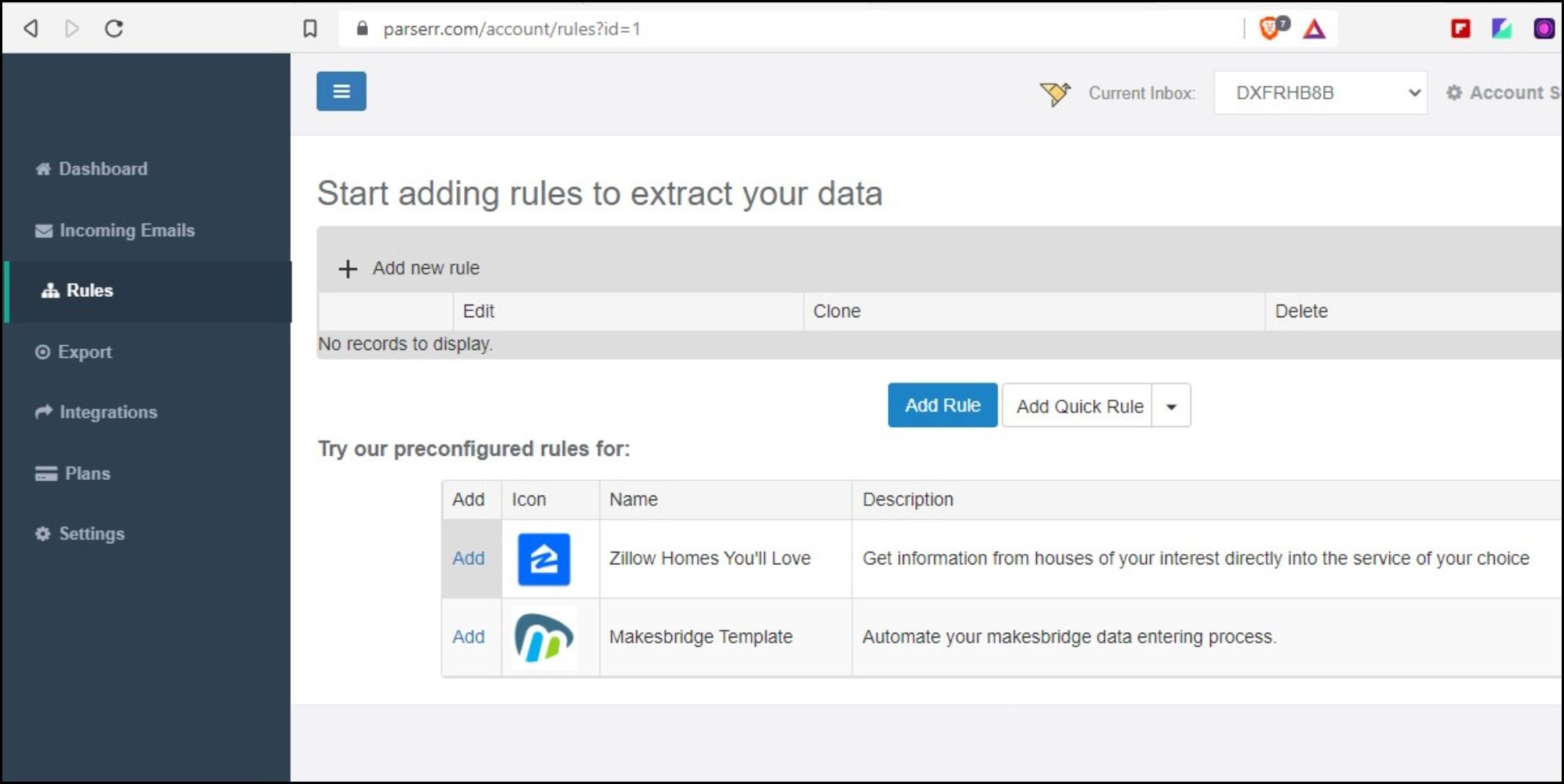
These websites can help you extract specific data from your emails and organize the results into a convenient spreadsheet based on your criteria or rules. If you’re determined to find all accounts by email, however, it can save you a lot of time.
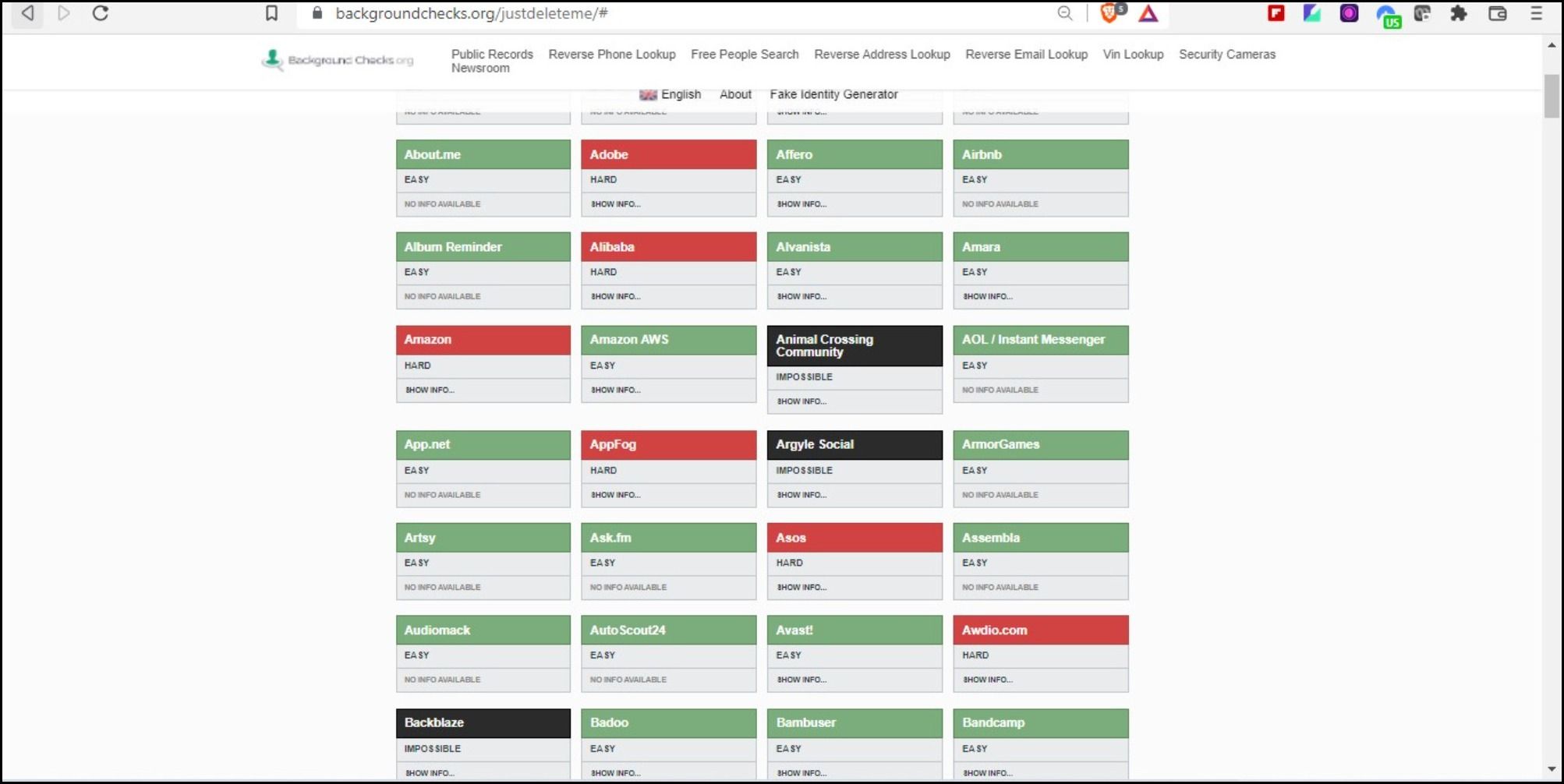
If you’ve ever wanted to delete your account from a website, but had no idea how to go about it, here’s some help.
JustDelete.Me is an easy-to-use tool that lets you search for all of your online accounts across multiple platforms in one place. It’s free to use.
The website shows a grid of sites and links you directly to the page on the site where you can delete your account. You can find all kinds of sites on there—dating sites, social media, music streaming services and more.
If you want to delete your account from a site, click on the Show Info link for that site, and then follow the instructions that appear on the page. The links are also color-coded based on how easy or hard it will be for you to delete your account.
5. Find All Online Accounts With a Username
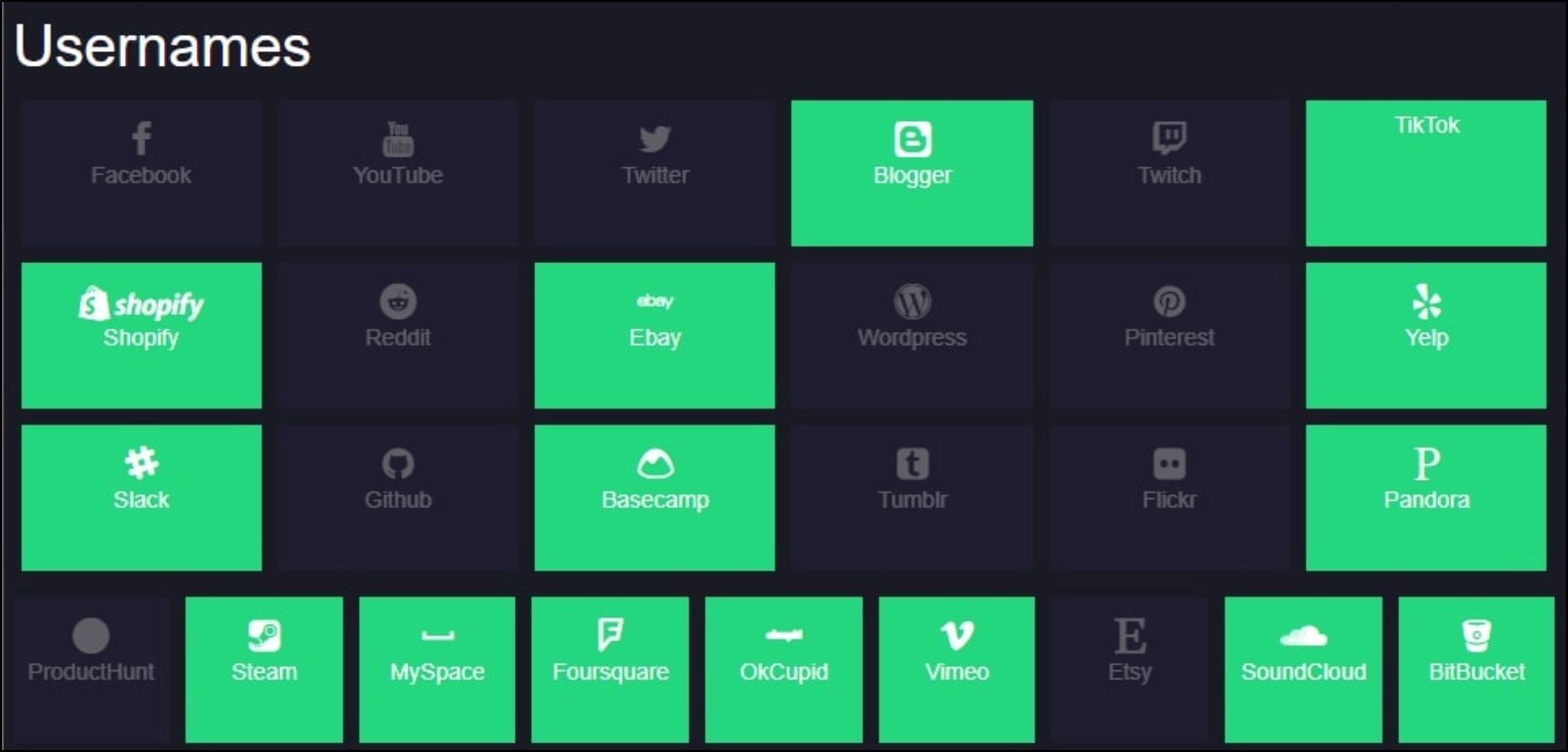
If there’s a username you often enter for new accounts, you can tap into Namechk. The domain finder and username checker tool will scan for a username’s availability across dozens of platforms, as well as in domain-form.
Just type in your most commonly chosen username in the search bar at the top, and Namechk will tell you if it has been taken. It’s easy and completely free.
6. Check Your Browser’s Saved Accounts
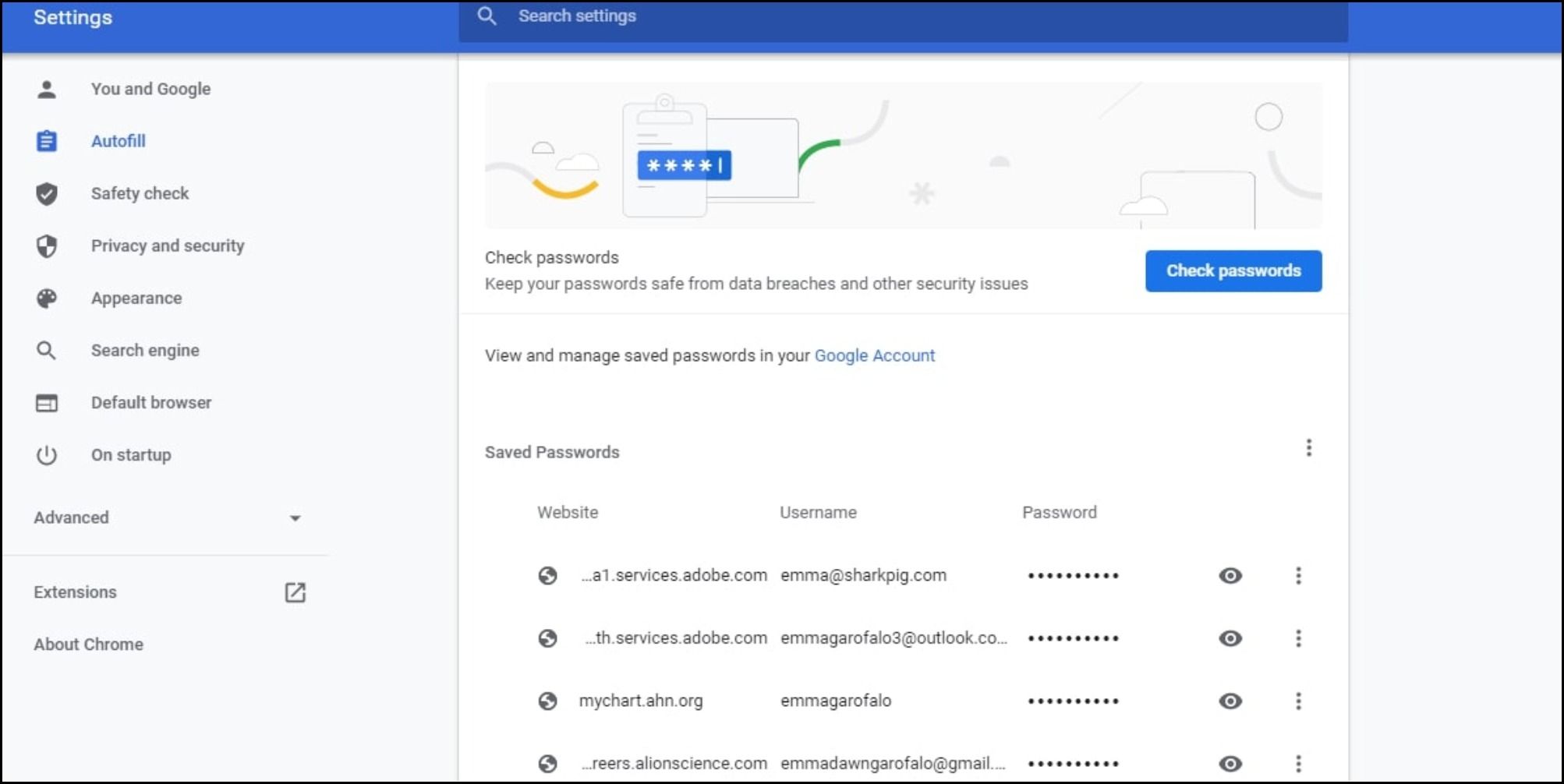
Whenever you fill out a form field on the internet, your browser caches your input, so you don’t have to type in your info manually the next time around. This applies to email addresses and passwords, too.
While this is a useful feature that can help you populate forms quickly and effortlessly, it’s a good idea to manage your autofill settings from time to time to double-check or update your information.
You can visit your browser’s settings and go through the list to find any accounts associated with email addresses long-past that you may have forgotten about. Your success will depend on how long you’ve been using the browser, so you might have to revisit some of your previous browsers.
On Google Chrome, the option will be found under Settings > Autofill > Passwords. You can browse the entries, update them, and delete them if you don’t want them.
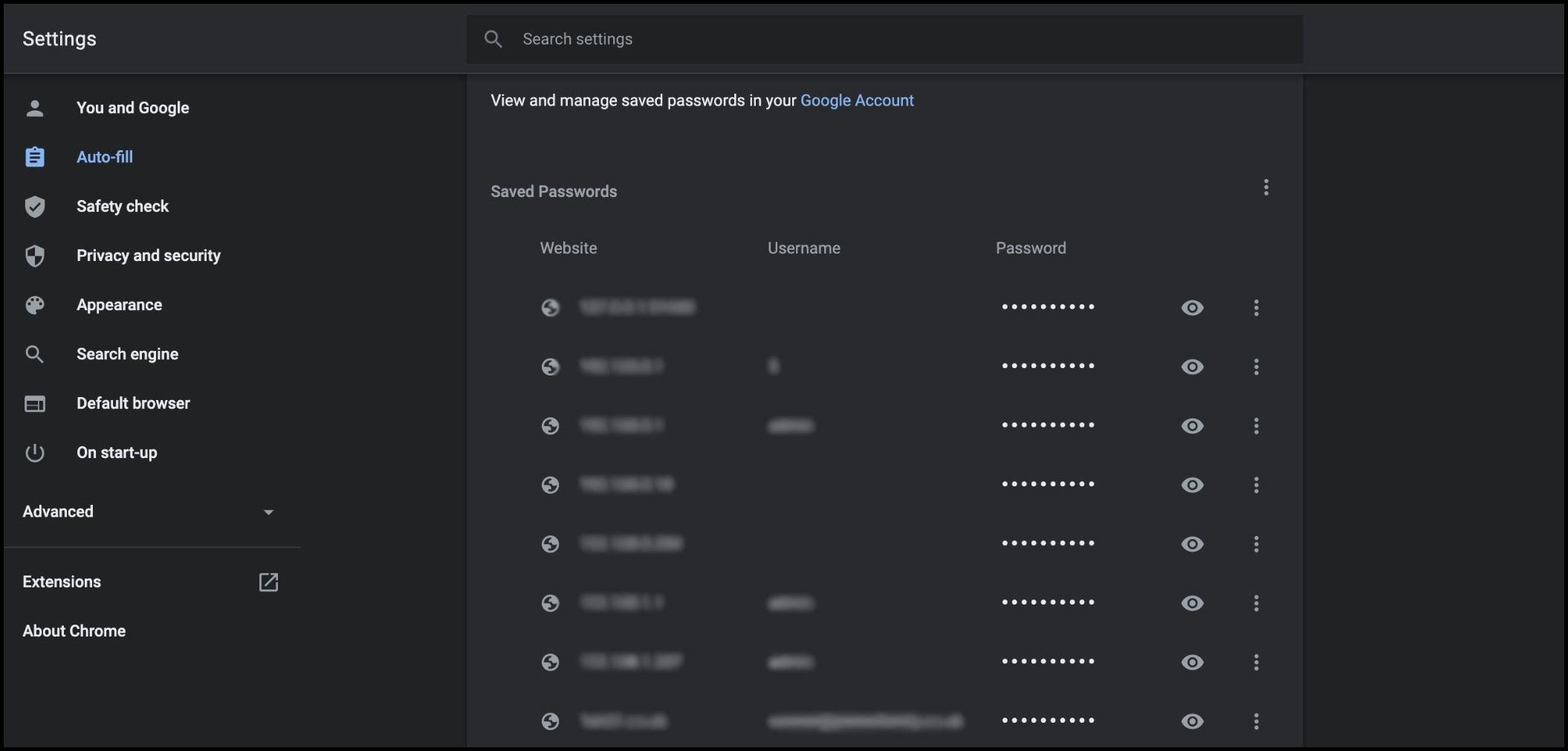
Mozilla Firefox users can navigate into their Settings. Through Privacy & Security, they can access their Login and Passwords stash. Their Saved Logins will be where they can find all online accounts.
7. Search the Internet Archives
Have you ever had accounts on websites that are no longer around? Maybe you signed up for services, tried out a few sites and didn’t stick with it, or were part of a community onboarding.
You can use the Wayback Machine to find archived information. It is a service provided by the Internet Archive to help you find any old webpages or accounts that have been changed or ceased to exist.
Sort Your Online Accounts With a Password Manager
It’s unlikely you will be able to track down every online account you’ve ever created. These solutions will help you find accounts linked to an email without asking for every single off-the-cuff account creation that you’ve left in your wake.
Once you have done so, it’s best to make the transition to a secure password manager. You’ll be able to keep tabs on your online presence without the hassle or the worry associated with doing it on your own.













